Adobe Stock에서 이미지를 검색하려면 다음 중 하나를 수행하십시오.
- [파일] > [Adobe Stock 검색]을 선택합니다.
- [CC Libraries] 패널
 이나 InDesign 응용 프로그램 막대
이나 InDesign 응용 프로그램 막대  에서 [Adobe Stock 검색]을 클릭합니다.
에서 [Adobe Stock 검색]을 클릭합니다.
Adobe Stock은 Creative Cloud 구독자가 로열티가 없는 고품질 사진, 비디오, 일러스트레이션 및 그래픽에 액세스할 수 있도록 해주는 클라우드 제품입니다. 단일 이미지를 가져오거나 구독을 선택할 수 있습니다.
워터마크가 있는 이미지를 가져와서 사용해 볼 수도 있고, 결정했으면 이미지에 라이선스를 적용할 수도 있습니다. 이 모든 것은 Creative Cloud 포인트 제품 내에서 가능합니다.
Adobe Stock에서 이미지를 검색하려면 다음 중 하나를 수행하십시오.
 이나 InDesign 응용 프로그램 막대
이나 InDesign 응용 프로그램 막대  에서 [Adobe Stock 검색]을 클릭합니다.
에서 [Adobe Stock 검색]을 클릭합니다.기본 브라우저에 Adobe Stock 포털이 열립니다. Adobe ID로 로그인했는지 확인하십시오.
Adobe Stock 포털에서 필요한 사진, 일러스트레이션 및 벡터를 검색합니다.


필요한 이미지를 찾으면 사용권 및 미리보기 옵션이 필요한 이미지를 마우스로 가리킵니다.


워터마크가 있는 이미지를 컴퓨터 또는 InDesign Library에 다운로드하도록 선택하고 나중에 라이선스를 적용할 수 있습니다.
Adobe Stock 이미지에 대해 사용권을 적용하려면 InDesign에서 Adobe Stock 이미지에 사용권 적용을 참조하십시오.
이미지를 CC Library에 다운로드하도록 선택하는 경우 이미지가 [그래픽] 범주에 추가됩니다.
이제 InDesign 문서에서 이 이미지를 사용할 수 있습니다. InDesign Libraries 사용 방법에 대한 자세한 내용은 Creative Cloud Libraries를 참조하십시오.
InDesign에서는 InDesign 문서에 가져온 자산과 시각적으로 유사한 그래픽 자산을 찾을 수 있습니다. [CC Libraries] 패널과 캔버스에서 유사한 자산에 액세스 할 수 있습니다.
캔버스에서 유사한 자산을 찾으려면 다음 중 하나를 수행하십시오.
유사한 자산을 찾도록 선택하면 InDesign이 Adobe Stock에서 검색을 수행하고 [CC Libraries] 패널에서 시각적으로 일치하는 자산을 모두 나열합니다. 소스 자산의 특정 부분을 잘라 검색을 제한할 수 있습니다. 잘린 부분과 보이는 부분이 고려되고 모든 일치하는 자산이 [CC Libraries] 패널에 나열됩니다.
참고: 검색 결과는 해상도, 크기 비율 및 확대/축소에 상관없이 동일합니다.
Adobe Stock 웹 사이트에서 사용할 수 있는 모든 그래픽에는 기본적으로 워터마크가 있습니다. 웹 사이트 자체에서 이러한 이미지에 라이선스를 적용하도록 선택할 수 있습니다. 또는, 워터마크가 있는 이미지를 InDesign Libraries에 다운로드한 다음 나중에 라이선스를 적용할 수도 있습니다.
Adobe Stock 그래픽에 라이선스를 적용하는 경우 [CC Libraries] 패널의 축소판에서 워터마크가 제거됩니다.
Adobe Stock에서 이미지에 라이선스를 적용하는 옵션을 선택한 다음 InDesign Library에 다운로드합니다.
워터마크가 있는 자산을 InDesign Library에 다운로드하도록 선택하는 경우 Adobe Stock을 다시 시작하거나 자산에 라이선스를 적용할 수 있습니다. 또는 InDesign 내에서 자산에 라이선스를 적용할 수 있습니다.
CC Libraries에서 라이선스가 없는 이미지를 식별하려면 축소판의 워터마크에 주목하십시오. 또는 마우스로 축소판을 가리켜 도구 설명을 보십시오.
또한, InDesign 문서에 배치된 모든 그래픽은 InDesign에서 워터마크와 함께 표시됩니다. 라이선스가 없는 이미지를 포함하는 InDesign 문서를 내보낼 경우에는 작성하는 모든 출력에 워터마크가 표시됩니다.
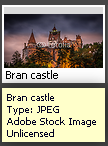
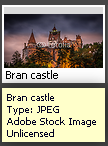
InDesign Library 내에서 그래픽에 라이선스를 적용하려면, 그래픽을 마우스 오른쪽 단추로 클릭하고 [이미지에 라이선스 적용]을 선택하십시오.
현재 사용 가능한 라이선스에 따라 확인 메시지가 표시됩니다.
해당 그래픽에 라이선스를 적용하려면 [확인]을 클릭하십시오.
Adobe Stock 이미지에 라이선스를 적용하는 경우 [CC Libraries] 패널의 축소판에 있는 워터마크가 제거됩니다.
또한, 임의의 InDesign 문서에 배치되어 있는 해당 이미지에서도 워터마크가 제거됩니다.